Numbers: csvファイルに書き出してみた。数字の0が消える!?なぜ??

みなさん、こんにちは。
0という数字に悩まされ続けたPQTomです。
0って神秘の数字ですよね。
0を最初に考えついた人ってすごいと思いません?
何もないというものに数字を与えたのはテクノロジーの発展に多大なる影響を及ぼしたと考えられます。(何言ってんだ)
さてさて、その0という数字、神秘的な数字だと思われるんですが(そう考えてるのは僕だけかもしれませんが)、よく消えてなくなることがあります。
たとえば
0.10000000000000000
って時、
0.1
って省略しますよね。
だって書いていたらキリがないからね。
その他にも
0100
ってときも
100
って書きますよね。
当たり前だと思いますよね。
僕も当たり前って言えば当たり前だと思います。
数字の始めと小数点の最後の0は排除されがちです。
しかし、
その0を書かなければならない
という状況になることもあります。
そのような場合、どうしますか?
書けばいいんですってなりますよね。
そうなんですけど、もともと、始めの0を書くことを想定していないソフトウェアを使用すると書いても消えてしまうことがよくあります。
今回、僕が苦戦したのが
Numbers
というソフトウェアです。
このソフトウェアで0を書くためにどのような苦戦をしたのか書いて行こうと思います。
目次
Numbersとは?
そもそもNumbersって何って人もいると思います。
NumbersとはMacに標準搭載されているソフトウェアで、WindowsのExcelみたいなものです。
てか、Excelとできることはほとんど変わりません。
なので、細かいことは気にせずMacのExcelだと考えてください。
なぜNumbersで0を書く必要があったのか
なぜNumbersを使用してでも0を書かなければならなかったのか。
それは、
データのidが全て0から始まっていたから
です。
詳しく言うと
ダウンロードしたデータの番号が数字の文字数を合わせる関係で始めに0スタートのものがありました。
001
010
100
300
234
こんな感じでね。
そこで、Numbersでの表示も
1
10
100
300
234
ではなく、オリジナルに合わせたかったってことです。
どうやって0を表示したのか
ではここからどのように直していったのか話していきます
文字列にする
0を表示するには
文字列として認識させる
しかないです。
他に方法がないか探りましたが、やはりこれしかありませんでした。
数字として認識させ、表示させることは今のところ不可能みたいです。
なので、文字列と認識させる方法を二つ、紹介します。
データフォーマットの設定
セルを選択すると

このようなメニューが右側に表示されると思います。
その中の“セル”を選択
データフォーマットの自動→テキスト
これで、そのセルのデータは文字列と認識されるので0が無事表示されます。
今回、Numbersを使用しているので“テキスト”という表示ですが、
Excelの場合は文字列というフォーマットがあるのでそれに直せば表示されます。
クオテーション(Quotation)をつける
もう一つの方法としてクオテーションを始めにつける方法があります。
‘ ←これです。
決してゴミではありません。
これを数字の前につけるとそれは文字列として認識されるので0も表示されるわけです。
これはNumbersもExcelも同じ仕様なので、覚えておくとよいでしょう。
csvファイルに書き出す
0を表示させることができたので、csvに書き出して、再度表示させてみます。
すると。。。
また、0の表示が消えました。
どうやら、これはファイルのせいではなく、
読み込み時の設定で文字列で読み込んでいないから
みたいです。
決して保存できていないと思わないできください。
大丈夫です。
ただ、再度表示するときに、文字列で表示するよう設定を変えてから表示しないといけないだけです。
まとめ
今回、Numbersで神秘の数字”0″を表示させる方法について調べました。
簡単ではあったのですが、知らないとこういうのってできないですよね。
これで、みなさんの悩みが解決できたことを祈ります。
ではこのへんで。
でわでわ

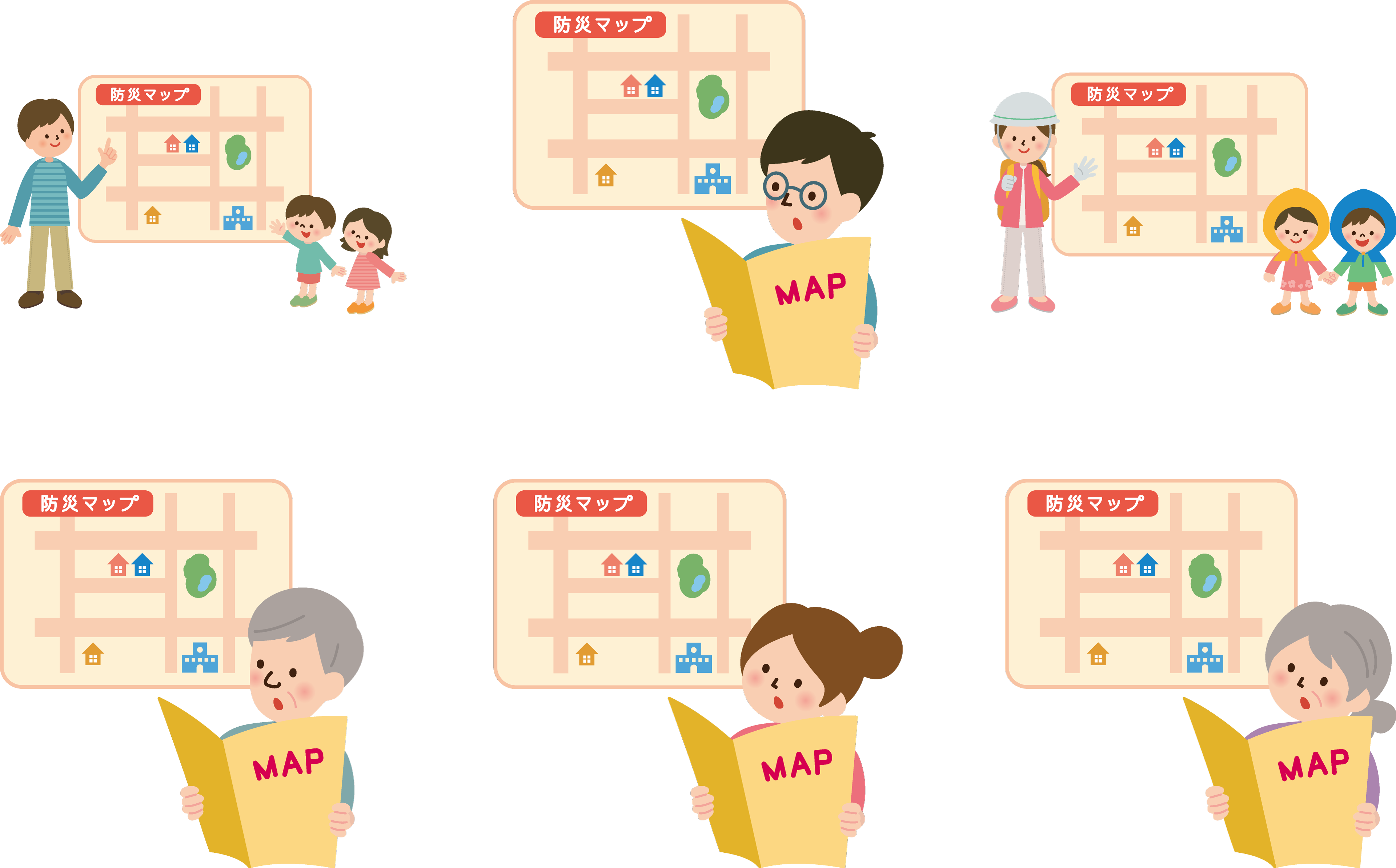

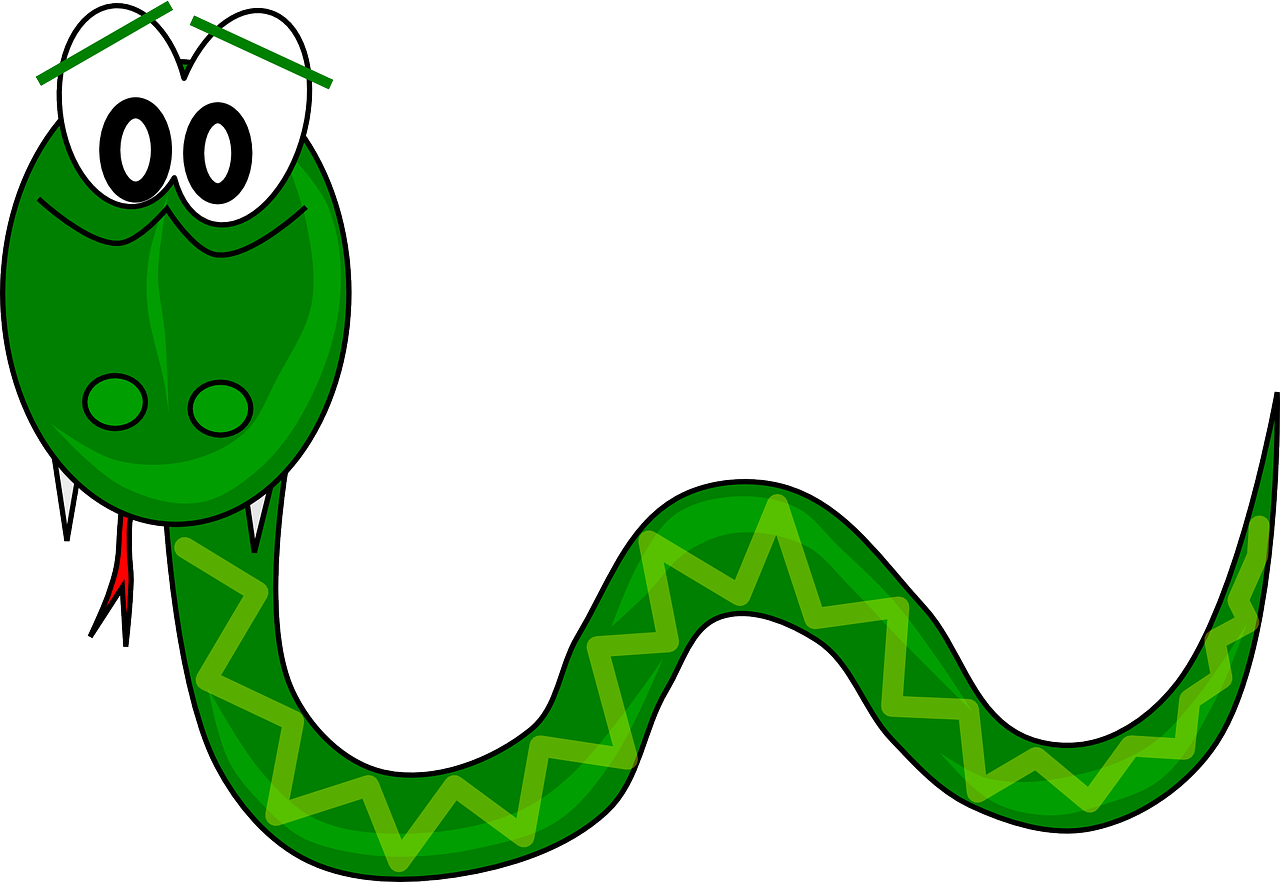

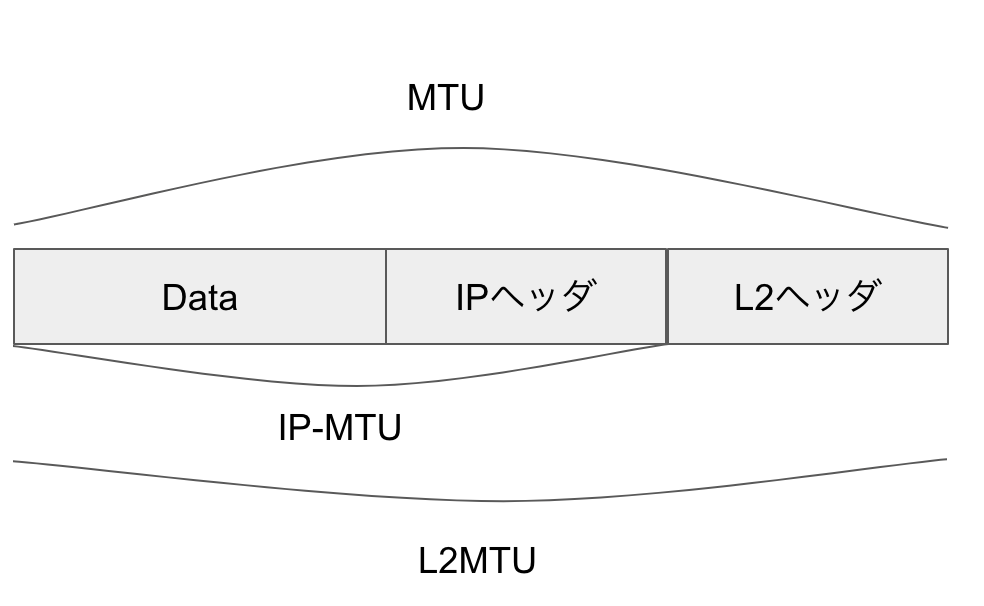
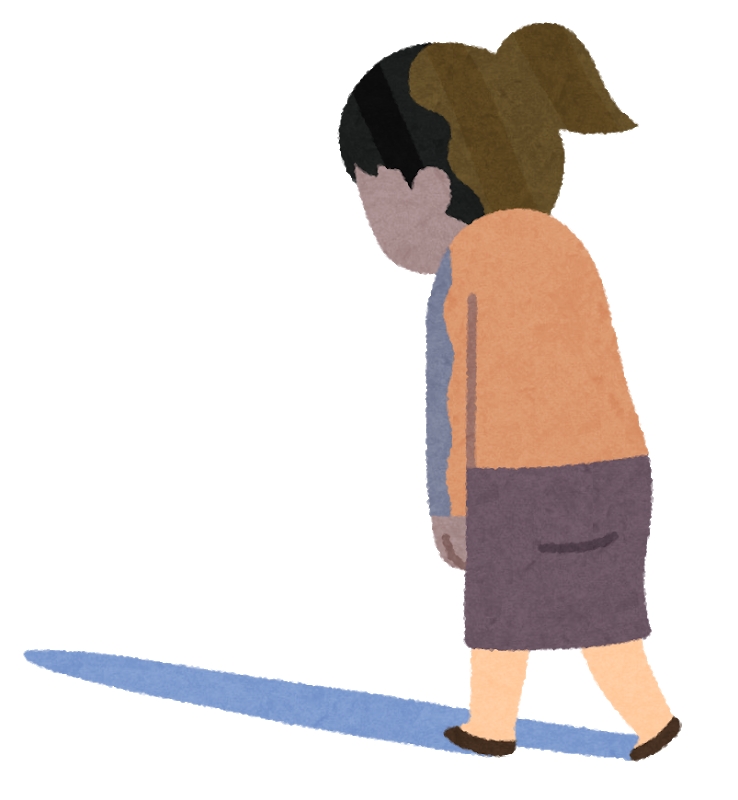

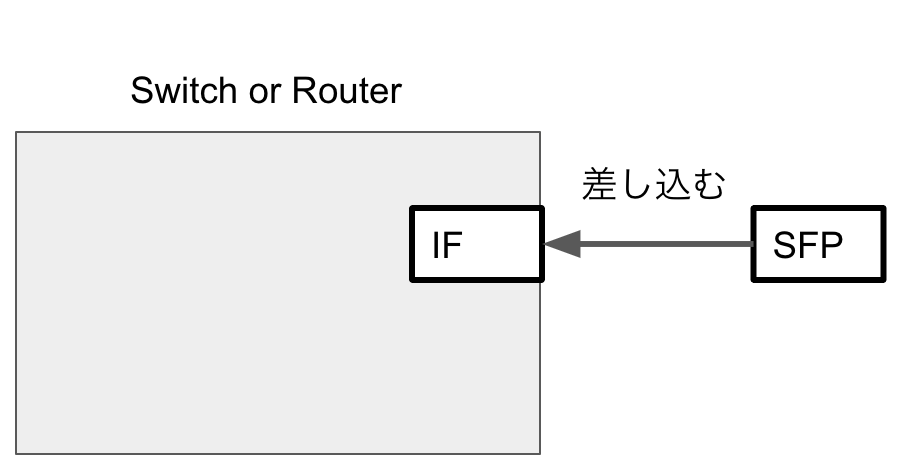



ディスカッション
コメント一覧
まだ、コメントがありません